Slå på manuelle tekstinger i et Webex-møte og tilordne en tekstingsenhet
 Tilbakemelding?
Tilbakemelding? 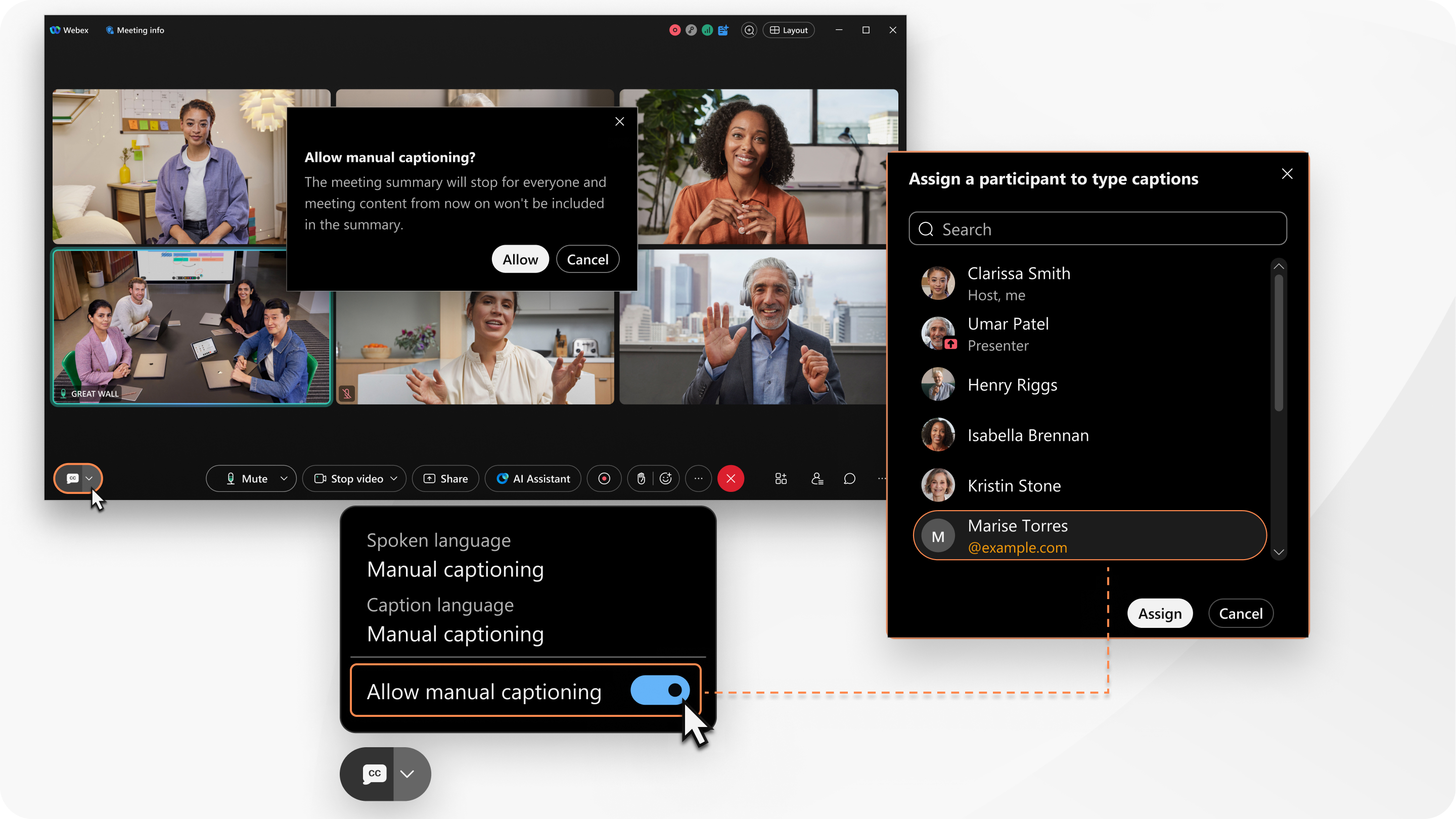
Når du tillater manuell teksting, ser deltakere som viser teksting på Webex-appen for Windows, Mac, iPhone, iPad, Android og nettet et varsel i møtevinduet som gir dem beskjed om at manuell teksting er aktiv. Etter at du har tilordnet teksteren, begynner deltakerne å se tekster så snart teksteren begynner å skrive.
Du kan tilordne tekstingsrollen til én deltaker om gangen. Tekstingsskriveren kan være hvem som helst i møtet, inkludert en gjest, verten eller en medvert. Hvis flere personer bytter på å skrive teksting, endrer du tekstingen når den neste personen er klar til å ta over.
Hvis du foretrekker det, kan du vise automatiske tekstinger eller bruke en manuell tekstingstjeneste for å legge til tekstinger i møtet.
Før du begynner
Denne funksjonen er tilgjengelig i Webex-appen for Windows og Mac på Webex Suite-møteplattformen.
Verter og medverter kan tillate manuell teksting etter at møtet har startet.
Hvis et AI-generert møtesammendrag er aktivert i møtet, må du stoppe det for å tillate manuell teksting.
| 1 |
Under et møte klikker du på Alternativer for teksting for talegjenkjenning, oversettelse av tekstspråk og manuell teksting |
| 2 |
Slå på Tillat manuell teksting. Hvis møtesammendraget er på, klikker du på Tillat for å stoppe møtesammendraget. |
| 3 |
Velg deltakeren du vil skal skrive teksting for, og klikk på Tildel. Hvis personen ikke har blitt med i møtet ennå, klikk på Avbryt og tildel teksteren senere. Etter at du har tilordnet rollen, vises etiketten teksterunder deltakerens navn i deltakerlisten. Deltakeren mottar et varsel i møtevinduet som forteller at de er teksteren. De kan begynne å skrive tekster manuelt. |
Hva du skal gjøre nå
For å slå av manuell teksting når som helst, klikk på Alternativer for teksting for hørselshemmede for manuell teksting og slå av Tillat manuell teksting.



